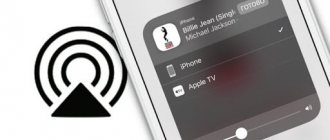Эпоха бурного расцвета спутникового телевидения с приходом скоростного интернета, похоже, начинает потихоньку клониться к закату. Новый формат IPTV обретает всё больше поклонников. Соответственно растёт и количество провайдеров, предоставляющих данную услугу. Но не всегда такой формат имеет функционал, сравнимый с тем, к которому привыкли телезрители. Речь идёт о функции отображения программы передач. К счастью, если на вашем IPTV телегида нет, это исправимо.
Что такое EPG?
EPG — это телепрограмма (ГИД) для IPTV каналов. EPG передаёт такие данные, как время показа передачи, её название, жанр и описание.
Простыми словами, EPG — современный аналог газеты с телепрограммой, которая была в каждом доме лет 10-20 назад.
Более продвинутые EPG в платных сервисах имеют функции родительского контроля и записи прямого эфира, чтобы зритель мог посмотреть передачу, которая транслировалась несколько дней назад.
К примеру, ILookTV хранит информацию 4 дня, а OTTCLUB — 7 дней.
Пример работы EPG
Далее я расскажу о настройке EPG, но хочу сразу уточнить, что это нужно только тем, кто пользуется M3U плейлистами с интернета или создаёт собственный.
Для тех, кто хочет просто смотреть телеканалы через интернет и не углубляться в эту тему, советую установить любой IPTV плеер на Android или Windows с уже настроенными каналами и телепрограммой.
Ссылки на EPG для IPTV
Все перечисленные XML файлы подходят для любого .m3u плейлиста, который вы скачали с сайта в интернете.
EPG будет корректно отображаться , если названия каналов в плейлисте и XML листе совпадают.
Старайтесь не давать «собственные» названия телеканалам.
- https://www.teleguide./download/new3/xmltv.xml.gz — Полная телепрограмма, логотипы каналов, категории трансляций.Рекомендую использовать именно этот EPG.
- https://epg.it999.ru/edem.xml.gz — Подходит для ILOOK TV.
- https://ottepg.ru/ottepg.xml.gz — OTTCLUB
- https://stb.shara-tv.org/epg/epgtv.xml.gz — Shara TV
- https://iptv-content.webhop.net/guide.xml — Sharovoz TV
- https://st.kineskop.tv/epg.xml.gz — Kineskop TV
- https://iptvx.one/epg/epg_lite.xml.gz — Только название фильмов.
- https://iptvx.one/epg/epg.xml.gz — Иконки каналов, телегид.
- https://webarmen.com/my/iptv/xmltv.xml.gz
- https://ic.tech.by/epg.xml
Я пользуюсь самым первым XML файлом, так как он поддерживает наибольшее количество каналов и никогда не ошибается с расписанием телепередач.
Как прикрутить EPG к каналам IPTV
Каждый файл формата m3u/m3u8 имеет чёткую структуру и выглядит примерно так:
- #EXTM3U
- #EXTINF:0,Europa Plus TV
- #EXTGRP:музыка
- https://23acbfe8.ucomist.net/iptv/5K6RMPTM6L8S2Y/115/index.m3u8
- #EXTINF:0,МУЗ-ТВ
- #EXTGRP:музыка
- https://23acbfe8.ucomist.net/iptv/5K6RMPTM6L8S2Y/116/index.m3u8
- #EXTINF:0,BRIDGE TV Русский Хит
- #EXTGRP:музыка
- https://23acbfe8.ucomist.net/iptv/5K6RMPTM6L8S2Y/120/index.m3u8
- #EXTINF:0,Bridge TV
- #EXTGRP:музыка
- https://23acbfe8.ucomist.net/iptv/5K6RMPTM6L8S2Y/122/index.m3u8
Здесь первая строчка идентифицирует тип XML файла, а дальнейшее содержимое включает блоки из трёх строчек. В первой описывается наименование канала (после символов «#EXTINF:0,», во второй – категория (фаворитная группа), в третьей – ссылка на сам канал. Если разбивки по фаворитным группам нет, вторая строчка будет отсутствовать.
Чтобы установить EPG в IPTV Player, который использует список каналов в указанном формате, необходимо открыть файл любым текстовым редактором и в первой строчке дополнить тег #EXTM3U конструкцией url-tvg=«ссылка на телегид из числа описанных выше или найденных собственноручно».
Получится что-то типа #EXTM3U url-tvg=«https://www.teleguide.info/download/new3/xmltv.xml.gz».
Сохраняем файл и, если нужно, перезаливаем его в плеер. Как видим, ничего сложного.
Настройка EPG для IPTV
Добавить поддержку EPG в плейлист займёт всего одну минуту.
Повторите следующие действия:
- Откройте M3U файл в текстовом редакторе.
- Первую строку с надписью #EXTM3U измените на:
#EXTM3U url-tvg=»Тут вставьте одну из ссылок выше. На ваш выбор»
Должно получиться так
В IP-TV Player данный плейлист будет отображаться таким образом:
Телепрограмма нашлась почти для всех каналов. Остальным нужно изменить название, чтобы оно совпадало с XML файлом.
Приложения EPG на телефон
Многим из моих знакомых гораздо удобнее посмотреть расписание передач на экране телефона.
Для таких людей составил список лучших приложений с телегидом на Андроид:
TV Guide
Отличный вариант с телепрограммой всех российских телеканалов. Доступны категории, описание передачи и расписание на неделю вперёд.
TV Control
Больший выбор трансляций, те же функции и чёрная тема интерфейса.
Lotus Program Guide
Подходит для жителей Украины, Беларуси и Европы.
источник
НЕКОТОРЫЕ ТЕЛЕКАНАЛЫ НЕ ХОТЯТ ОТДАВАТЬ ПРОГРАММУ ПЕРЕДАЧ
На первый взгляд кажется, что любой телеканал заинтересован в максимально широком распространении своей программы передач. Однако оказывается, что это не так. Получить данные от некоторых федеральных телеканалов достаточно трудно. Они работают в основном с одним посредником — . Эта компания предоставляет данные и для бумажных журналов и газет, и для некоторых крупных операторов, и для «Яндекса». Вполне возможно, что отчислений от этих партнеров хватает, чтобы какие-то суммы доходили и до телеканалов.
Возможно, телеканалам просто удобнее работать с одним партнером. Как бы то ни было, некоторые крупные федеральные телеканалы пытаются свою программу передач продавать. «Я обратился в один из крупных федеральных телеканалов, — рассказывает Виталий Васильев. — Мне перезвонил их человек из юридического отдела и спросил, готов ли я платить за их программу 500 тысяч рублей в месяц. Эта сумма сравнима с нашими общими ежемесячными затратами. И такой случай не единственный. Программу передач не получить у «Первого», НТВ, РЕН ТВ, «ТВ . Данное положение дел привело к банкротству . Антимонопольный комитет, в который обращалось общество, не смог решить проблему, ссылаясь на то, что телеканалы — это коммерческие организации и они вправе выбирать, кому предоставлять программу передач. А нам пришлось перейти на подготовку еженедельных телепрограмм для операторов».
Если не ставить задачу получить программы заранее, простой список телепрограмм можно обычно взять из открытых источников, например с сайтов телеканалов. Телеканалы обычно публикуют программу передач на неделю. И, как отмечает Виталий, для ее использования договор не требуется, так как собственно программка не является объектом авторского права и подпадает под категорию «сообщение о событиях и фактах, имеющее информационный характер» — как, скажем, расписание электричек. Но такой подход исключает возможность подготовки программки для бумажных изданий — не успеть, и усложняет работу агрегаторов — раз в неделю на сотрудников обрушивается вал данных, программа передач от сотен телеканалов, и при этом о многих передачах, кроме времени их выхода в эфир, названия и аббревиатур типа «х/ф», никакой информации нет. В результате невозможно определить, какой из одноименных фильмов выходит в эфир, и в EPG попадают ошибочные описания. Бывает, что фильмов с одинаковым названием около десятка! «Сложнее всего разобраться, если речь идет об индийских фильмах, — рассказывает Виталий, — и о федеральных телеканалах, которым не написать запрос и не позвонить для уточнения информации, в отличие от большинства нишевых телеканалов».
EPG для IPTV бесплатно
Одни из самых популярных вопросов этого блога в комментариях «Что такое EPG», «Где взять ссылку XML для IPTV плеера». В этой записи Вы узнаете всё, что вас интересует и можете взять бесплатные XML ссылки для IPTV плеера.
EPG — это программа передач (ГИД), который встроен в ваш плеер. Обычно EPG отображается после переключения канала в нижней части экрана и показывает, что сейчас идёт по ТВ и будет идти позже. В некоторых случаях ГИД можно вызвать кнопкой на пульте «EPG», «», «OK».
Если у вас платный провайдер, который предоставляет вам IPTV услуги, скорое всего Вы можете через ГИД посмотреть программу, которая транслировалась ранее. Эта функция доступна не у каждого. Например, сервис EDEM.TV даёт возможность возвращаться к просмотру на 4 дня назад.
Существуют разные XML файлы, которые могут содержать только ТВ ГИД или ГИД + иконкилоготипы каналов. В большинстве случаев IPTV плеер уже содержит эту функцию и вводить вам ничего не нужно, пример такого плеера:
Кстати, Peers TV кроссплатформенный и его можно установить практически на любое устройство и Smart TV. Так вот, этот плеер всё автоматически настраивает! Если у вас другое приложение и Вам нужна бесплатная ссылка, возьмите её ниже.
ОШИБКИ И ПРОБЛЕМЫ
Ошибки в телепрограмме, связанные с неправильным описанием фильма, время от времени встречаются не только на федеральных телеканалах. Естественно, если вместо описания одного фильма зритель видит описание другого, он оказывается дезориентирован. Ошибка в описании — на ответственности составителя программки. Бывают и другие ошибки, связанные с технологическим процессом у оператора. Оператор может в последний момент снять с эфира фильм или передачу и забыть внести изменения в EPG. На нашем форуме время от времени обсуждаются такие несоответствия. Если на основе EPG строятся какие-то дополнительные услуги, хотя бы даже простая запись фильма на диск приставки, ошибки нужно будет свести к нулю.
Другой тип проблем с EPG возникает, когда программа передач слишком велика для данной сети. Оборудование оператора может просто не справляться с большим объемом информации, и требуются специальные усилия для того, чтобы описания стали минимальными — допустим, до 250 символов на один анонс, плюс ограничение на число дней. Правда, такие операторы не вводят и интерактивные услуги.
Подпишитесь на канал «Телеcпутника» в Telegram: перейдите по инвайт-ссылке или в поисковой строке мессенджера введите @telesputnik, затем выберите канал «ТелеСпутник» и нажмите кнопку +Join внизу экрана.
Также читайте «Телеcпутник» во «ВКонтакте», Facebook , «Одноклассниках» и Twitter.
И подписывайтесь на канал «Телеспутника» в .
Ссылки на EPG XML
Все ссылки ниже подходят под каждый m3u плейлист в интернете, в том числе для платных сервисов «Edem», «OnlyBest» и бесплатного плейлиста IPTV Forever.
- https://epg.it999.ru/edem.xml.gz — содержит ТВ ГИД и логотипы каналов.
- https://iptvx.one/epg/epg.xml.gz — Категории, логотипы и ТВ ГИД
- https://iptvx.one/epg/epg_lite.xml.gz — Отображает только название передачи.
- https://www.teleguide./download/new3/xmltv.xml.gz — полный фарш.
Если поискать в сети, можно ещё найти источники, но эти работают корректно уже не один год и искать что-то новое нет смысла.
Ещё одно, чтоб ваш гид отображался корректно, название канала должно совпадать с названием в XML файле. Т.е. если Вы собирали плейлист самостоятельно, пишите правильное название канала, не сокращая и переименовав его.
Надеюсь все ваши вопросы решены. Если я что-то упустил, спрашивайте в комментариях.
источник
Televizo — IPTV для Android
Внимание! В этой записи лишь инструкция как настроить плеер из официального магазина Google Play. Ни чьих прав я не нарушаю и никаких плейлистов не предоставляю!
Пришло время познакомить вас с относительно новым IPTV плеером «Televizo» (в прошлом OTTplay) и не путайте его с «OTTPlayer» это два совершенно разных плеера. Ранее, я о нем не рассказывал по той причине, что он был ещё сырым и недоработанным, сейчас же после доработок автором получилось довольно неплохо.
Вообще, как Вы заметили, про все подряд я вам не рассказываю. В блог попадают только достойные внимания приложения, которые работают стабильно и имеют хороший функционал. В этой записи рассмотрим подробнее пока что мало известные плеер «Televizo» и узнаем, что он из себя представляет, что умеет, недостатки и всё остальное.
Преимущества и недостатки
Начнём с самого главного, чтоб понять, нужно ли его вообще устанавливать, какие преимущества, недостатки, какой функционал и всё остальное:
- + Хорошо оптимизирован. Реально быстро работает.
- + Есть встроенный плеер.
- + Есть встроенная перезагрузка потока.ов. Можно загружать столько списков, сколько вам нужно.
- + Поддерживает EPG и архивы. Архивы работают только в тех плейлистах, которые поддерживают эту функцию.
- + Есть поиска канала. Особенно полезная функция.
- + Поддерживает управление пультом Д/У. Удобно использовать на ТВ.
- + Другие функции: избранное, сортировка каналов, настройка внешнего вида…
К сожалению, преимущества закончились, поэтому переходим к недостаткам:
- — Нет возможности использовать свой плеер (MX Player, VLC и т.д.). Встроенный это хорошо, но иногда есть необходимо использовать другой.
- — Много рекламы. Реально много! Автор сделал недорогую платную версию, но можно было бы другими способами её рекомендовать.
Больше ничего плохого в сторону Televizo сказать нечего. Довольно неплохая программка для просмотра ТВ.
Автозагрузчик EPG
Автозагрузчик EPG – это плагин, с помощью которого можно загружать уже готовый epg.dat в разных версиях. Пользователи, установившие его, получают свежее EPG прямо в ресивер автоматически.
Функции и возможности плагина:
- он сам загружает готовые epg.dat в разных версиях с сервера https://giclub.tv;
- если enigma2 удаляет epg.dat при перезапуске, вы можете изменить имя файла;
- просмотр сведений о дате и времени последнего обновления epg.dat;
- установка временного периода с последнего обновления, по истечении которого плагин выполнит проверку на наличие свежего epg.dat.
Скачать плагин можно здесь – https://drive.google.com/file/d/0B5UXmy-_ZZv5R09HbW5FbFJDX28/view?usp=sharing.
После того, как загрузили плагин “Автозагрузчик EPG” на своё устройство, проведите его настройку. Для этого зайдите в него и выполните следующие действия:
- Включите автообновление, выбрав “да” напротив соответствующей строки.
- Вставьте ссылку https://epg.giclub.tv/epg/epg.datfull.gz в поле “Адрес загрузки”.
- Выставите периодичность проверки. Например, 30 минут, 1 час и т. д.
- Напротив графы “Проверять наличие” поставьте “да”.
- Нажмите кнопку “Сохранить”.
инструкция по просмотру iptv через vlc
#1 lv_pavel
- Администраторы
- Установка и настройка VLC Player
VLC Player — универсальный кроссплатформенный проигрыватель. Он бесплатный, многофункциональный и работает в большинстве операционных систем: Windows, Linux, MacOS.
Для того, чтобы установить VLC плеер, следуйте инструкции:
Скачайте и запустите файл установки.
Окно приветствия. Щелкаем кнопку «Далее».
Принимаем лицензионное соглашение щелкая на кнопку «Принимаю».
Предлагается выбор компонентов, щелкаем на кнопку. «Далее».
Укажите путь для установки (можно оставить по умолчанию). Щелкаем на кнопку «Установить».
Щелкните «Готово» для завершения установки.
При первом запуске принимаем политику конфидециальности. Щелкаем «ОК».
источник
Настройка VLC для просмотра IPTV
VLC автоматически поддерживает файлы с расширением m3u, но часто IPTV каналы подвисают на несколько секунд при просмотре.
Чтобы избежать лагов, нужно правильно настроить видеокодек и кэширование.
- Откройте плеер.
- Перейдите в раздел настроек, зажав клавиши Ctrl + P для Windows или Command + P для Mac.
- В левом нижнем углу выберите вариант «Показывать настройки — все».
- Откройте раздел Ввод/кодеки.
- Спуститесь к панели Настройки сети и измените значение MTU сетевого интерфейса на 1500.
- Промотайте ещё немного вниз к разделу Дополнительно и увеличьте Кеш сетевых данных до 3000 мс, как это показано на скриншоте.
- Разверните настройки видеокодека, нажав на стрелку слева от надписи.
- Отключите аппаратное кодирование.
- Сохраните изменения в настройках.
VLC: Стрим и Стрим-Сервер #2
В этой части мы рассмотрим «Простой Стриминг» через GUI для домохозяек
, а для примера нам послужат ситуации:
1. Когда мы выступаем в роли локального транслятора, для людей с лимитированным интернетом, с отключенным интернетом, или для тех, кто считается с вашим вкусом и хочет смотреть то, что вы им порекомендуете. 3. Если вы захотите передавать видео со своей вебкамеры, просто цифровой камеры и любых других подобных устройств, через DirectShow.
Если у кого будут вопросы, которые уже освещались, посмотрите ответы в темах: Серьезный разговор о VLC Серьезный разговор о VLC #2 VLC: Стрим и Стрим-Сервер #1 и Стабильное вещание IPTV через VLC
Комментарии:
1. Для удобства, в случае если вы будете засовывать множества файлов, советую заранее подготовить плейлист в формате M3U. 2. В последних версиях VLC, стрим можно смело настроить на вещание практически по всем протоколам сразу, если конечно это потребуется. 3. Для отладки и изучения, рекомендую начинать работу с VLC используя модуль «logger» vlc -extraintf logger 4. Для наложения логотипа на стрим используйте фильтр
logo
, лучше в формате PNG. 5. В качестве альтернативных плееров для воспроизведения потоков с VLC брали Windows и Winamp Media Player.
- Play localy:
Просмотр/прослушивание того, что вы вещаете на данный момент поддерживает транскодинг, рескалинг и так далее… (для локального применения) - File
: Сохраняет пущенный в эфир поток на жесткий диск. (пригоден если вы ретранслируете что-либо мимо себя, и хотите это сохранить) - HTTP/S
: Стрим потока по HTTP. Необходимо указать IP адрес и порт TCP. - MMS/H
: Чаще всего используется для потока в Windows Media Player. И работает только с методом ASF инкапсуляции. - UDP
: multicast и unicast (возможна поддержка IPv6). И работает только с методом TS инкапсуляции. - RTP
: Real-Time Transfer Protocol. похож на UDP, и может использовать unicast multicast адреса одновременно. - RTMP
: Real Time Messaging Protocol — проприетарный протокол потоковой передачи данных, в основном используется для передачи потокового видео и аудио-потоков с веб-камер через интернет. (Поддерживается VLC только в качестве входящего потока, который можно ретранслировать.)
Для всех типов вещание начальный GUI-диалог выглядит одинаково: File:
Достаточно выбрать плейлист или любой файл (Аудио/Видео), а зависимости от того, что вы собираетесь вещать в сеть.
Disk:
DVD. AudioCD. VCD, здесь же можно отключить вывод меню, выбрать привод, и главу.
Network:
здесь мы можем выбрать любой протокол и адрес входящего потока, который будем ретранслировать/конвертировать/сохранять (например с Youtube), Также вчера было проверено, что VLC отлично справляется с RTMP потоками, так что можете вещать видео со своей веб-камеры, поток которой идет на любой сервис управляемый red5.
Capture Device:
Здесь можно выбрать, при наличии такового, любое устройство которое работают через Direct Show, Камеру, Вебкамеру, Цифровое или Спутниковое ТВ, а также Ваш Рабочий стол (Будет вещаться все, что происходит у вас на экране монитора). После того как вы определились с выбором входящего потока, достаточно нажать кнопку «Stream». После чего откроется новое диалоговое окно, которое одновременно работает как настройка стриминга и/или конвертации, и конечный результат зависит от внесенных здесь настроек. Нажимаем кнопку
Next
, или вкладку
Destination.
Как показано на рисунке, и как я уже упоминал, мы можем вести трансляции по всем поддерживаемым протоколам одновременно, в данном примере я показываю пример трансляции по HTTP/MMS. Выбираем:
New Destination
— HTTP, нажимаем Add, вбиваем адрес (0.0.0.0, или смотрим по ipconfig), указываем порт. Если нам нужны еще протоколы, то просто нажимаем «+».
Transcoding Options:
Выбираем метод транскодинга из готовых профилей, или создаем свой (а также можно пустить поток без обработки для клиентского VLC).
Наморочавшись с кодеками, я пришел к выводу, а потом почитав в сети, я понял что не я один, — передача видео стрима по протоколам mms и http с тех.данными: Инкапсуляция
— ASF
Кодек
— DivX3
Ширина
— 320
(для уменьшения нагрузки)Высота
— 200
(для уменьшения нагрузки)Аудио
— mp3
Битрейт
— 96 cамая оптимальная, для передачи на большинство плееров.
:sout=#transcode{vcodec=DIV3,vb=800,scale=1,width=320,height=200,acodec=mp3,ab=96,channels=2,samplerate=44100}:std{access=mmsh,mux=asfh,dst=0.0.0.0:1234} При таких раскладах, протестировав на 10 клиентах, загрузка процессора была ~5-12%
Этот же метод можно использовать для людей у которых вообще нет медийного плеера, для просмотра/прослушивания стрима с вашего веб сайта (локального, или если у вас Внешний IP, то этот метод так же сработает на сайт в сети интернет).
Для этого создайте документ с расширением *.asx, например stream.asx и поместить туда код:
Домашний Стрим Где HREF, — Ваш IP и порт. Поместите этот файл на сервер, например в папку /stream/, а в html файле, где бы вы хотели отобразить стрим, напишите следующее:
В случае же если у клиентов стоит Mplayer или VLC, то можно поиграть с другими типами инкапсуляций и кодеков, таких как TS и h264 соответственно.
:sout=#std{access=http,mux=ts,dst=0.0.0.0:8080} В таком случае мы получим меньшую нагрузку на систему, большую на канал, но при этом клиенты получают оригинальное видео.
Следующая/последняя вкладка Options
не обязательна, в нее стоит заглянуть только для тех кто будет настраивать Анонсы, или захочет посмотреть сгенерированный скрипт, который можно будет в дальнейшем использовать из командной стройки, так же полезен если вы будете запускать вещания по «Крону». О том как использовать я уже писал. Нажимаем последний раз «
Stream
» и приглашаем друзей.
Выводы:
Качество стрима и его приема может быть достигнуто только при наличии VLC или Mplayer с обоих сторон, так как в случае с VLC не потребует заморочек с плагинами и кодеками, Все, что он стримает по любому протоколу, он быстро и безболезненно подхватывает и на стороне клиента, вне заисимости от кодеков и инкапсуляций и прочих раздражающих факторов. Данный вывод основан только на том факте, что рассматриваемый метод хорош для «домохозяек», и людей которые не умеют пользоватся консолями и командными строками. В следющей части мы попробуем раскрыть тему и возможности вещания на основе «Command Line», которые увеличивают спектр возможностей по стрмингу.
PS:
Если возникают проблемы с доступностью из сети, 1. Проверьте Фаервол, Прокси, Файл C:\****\VideoLAN\VLC\http\.hosts на наличие раскомментированных строк
::/0 0.0.0.0/0 UPD:
Для передачи потока по UDP unicast со стороны сервера необходимо указать IP и порт назначения. Например:
Сервер (192.168.0.1), Клиент (192.168.0.2)
На сервере в настройках стриминга указать
Media — Stream — UDP, 192.168.0.2:1234
У клиента для просмотра потока:
Media — Open Network Stream — UDP, @:1234
UDP Multicast
В multicast, стрим вещается на multicast IP адреса (
IP адреса зарезервированные для этих целей, диапазон которых от 224.0.0.0 до 239.255.255.255
). Затем, любая машина в сети, может присоединится к multicast группе, посылая запрос в сеть, автоматически получит транслируемый поток.
Потом отправляет запрос об остановке воспроизведения потока и выходит из данной группы. Преимущество multicast стрима, в том, что поток получают только те машины, которые хотят его получать, а сервер вещает только один поток, который получают все участники группы.
Активация multicast, происходит также как в случае с unicast, только во вкладке Options
необходимо указать количество TTL* (например 50) IP пакетов, Это означает, что multicast поток сможет пересекать 50 маршрутизаторов. * — Time To Live А со стороны клиента, достаточно просто открыть поток в любом плеере который поддерживает multiсast и в строке имени потока указать
udp://@_IP_:port
Ссылки по теме Multicast на Википедии IP Multicast на сайте Cisco
Более подробно multicast мы рассмотрим в теме продвинутого стриминга с использованием командной строки и телнета
Как смотреть IPTV на VLC Плеере?
После настройки, о которой я писал в прошлом разделе статьи, запустить плейлист на VLC не составит труда.
Вариант 1. Используя URL адрес, на котором расположен файл.
- В левом верхнем углу нажмите и откройте раздел Медиа.
- В выпадающем окошке выберите Открыть URL.
- Остаётся только ввести адрес сайта и всё будет готово.
Вариант 2. Открыть плейлист, который был предварительно загружен на устройство.
- Так же зайдите в Медиа, но нажмите на раздел Открыть файл.
- Загрузите нужный файл и наслаждайтесь просмотром.
Приложения-телегиды
Можно не только встроить EPG в сам плейлист, но и просто скачать на телефон специальное приложение. Для многих пользователей второй способ является более удобным.
Лучшие мобильные телегиды для Android:
- TV Guide. Телепрограмма со всеми российскими телеканалами. Есть категории, информация о передачах и расписание на предстоящую неделю. Прямая ссылка для скачивания в Google Play Store — https://play.google.com/store/apps/details?id=molokov.TVGuide.
- ТВ программа. Простой программный инструмент, который ежедневно собирает самую свежую информацию о телешоу, сериалах и фильмах. Прямая ссылка для скачивания в Google Play Store — https://play.google.com/store/apps/details?id=com.steeple.tv.program&hl=ru&gl=US.
- TV Control. В этом приложении есть все те же функции, что и в предыдущем, плюс тёмная тема интерфейса, которую можно установить через настройки. Прямая ссылка для скачивания в Google Play Store — https://play.google.com/store/apps/details?id=ru.djaz.tv.
- Hope EPG/Pro Guide. Для российских телеканалов. Если вы добавите сторонний адрес EPG, сможете просматривать телетрансляций в Украине, странах СНГ и Европе. Прямая ссылка для скачивания в Google Play — https://play.google.com/store/apps/details?id=com.umutlu.HopeEPGGuide&hl=ru&gl=US.
- Lotus Program Guide. Функциональный телегид для пользователей из Украины, Белоруссии и Европы. Прямая ссылка для скачивания в Google Play Store — https://play.google.com/store/apps/details?id=com.mahocan.LotusEPG.
Если вы пользуетесь услугами официальных IPTV-провайдеров, то дополнительно искать и настраивать EPG вам не придётся. Если же в вашем распоряжении бесплатные IPTV-плейлисты, к которым далеко не всегда прилагаются телегиды, самостоятельно добавить их не составит труда. Внимательно следуйте инструкциям и всё получится.
5 / 5 ( 2 голоса )